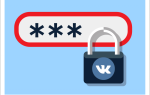Как сменить пароль в Одноклассниках
Содержание:
Здравствуйте, друзья! Сейчас мы с вами разберемся с одним несложным, но интересным вопросом, который возникает у многих пользователей. Давайте рассмотрим: как можно изменить пароль в социальной сети Одноклассники.
Самые частые причины, из-за которых возникает данная необходимость: вы хотите сделать его сложнее того, который ввели при регистрации; или просто долго не заходили на свою страничку, и не можете вспомнить, все символы.
Я, например, не сохраняла свой пароль от электронной почты в браузере (если вам не совсем понятно, что это, прочтите статью: сохраненные пароли в Гугл Хром). А когда через два месяца решила зайти туда, то ввести его правильно так и не получилось – пришлось менять. Было и такое, что с моей странички рассылался спам, об этом мне сказал мой друг – и снова смена пароля, только уже в социальной сети.
Изменение пароля
В общем, для чего вам нужно поменять его в Одноклассниках – вы знаете. Теперь о том, как это сделать.
Поменять пароль со своей странички
Если просто хотите изменить текущий и установить новый, который будет сложнее, зайдите на свою страничку в Одноклассники. Затем под аватаркой кликните по кнопочке «Изменить настройки».

На вкладке «Основные» будет поле с подходящим названием. Наведите на него мышкой и перейдите по ссылке «Изменить».

Введите текущий набор символов в соответствующее поле. Затем придумайте, введите новую комбинацию и повторите ее. Если она будет достаточно сложной, появится надпись «Пароль очень надежный». Нажмите «Сохранить».
Запишите новый набор символов на листике или в блокноте. Лучше не сохранять его в браузере, так как если на вашем компьютере поселится вирус, данная информация может попасть в руки к злоумышленникам.
При его вводе, должна быть выбрана английская раскладка клавиатуры. Также используйте большие и маленькие буквы, предложенные специальные символы.

Если забыл старый пароль
Если не получается зайти в Одноклассники, потому что забыли текущий пароль от своего профиля, сделайте следующее. Откройте в браузере стартовую страницу социальной сети. В окошке, где просят ввести данные для доступа, нажмите на ссылку «Забыли пароль?».

Откроется страничка «Восстановление доступа». Здесь выберите тот пункт, какой вам подойдет больше всего.
«Телефон» – нужно указать номер телефона, который вы указывали при регистрации, и на него придет сообщение с кодом восстановления;
«Почта» – укажите электронный адрес, который вы указывали при вводе личных данных на странице своего профиля;
«Логин» – введите свой логин. Если после регистрации вы его не меняли, то это номер вашего мобильного;
«Ссылка на профиль» – это ваше имя и ID вашей странички в Одноклассниках. Зачастую это слово profile и набор цифр, который помнят не многие. Если вы меняли ссылку и помните ее, тогда вводите.

Покажу на примере «Телефона». Нажимаю на соответствующую кнопочку. Дальше нужно выбрать страну, указать номер телефона и нажать «Продолжить».

На следующей странице вы увидите ваше имя, как вы называетесь в Одноклассниках, и ниже кнопочку «Отправить код». Нажав на нее, на указанный номер, совершенно бесплатно, будет отправлено сообщение.

В нем вы увидите код подтверждения. Введите его в поле «Код» и нажмите «Подтвердить».

Придумайте новый, не забудьте записать его, и нажмите «Сохранить».

Смена пароля в мобильной версии Одноклассников
Для тех, кто использует мобильную версию Одноклассников на телефоне или планшете с Андроид, изменить его можно следующим образом.
Откройте меню с левой стороны.

В разделе «Профиль» выберите пункт «Настройки».

Дальше кликните по своей аватарке, чтобы перейти к настройкам профиля.

В следующем списке нас будет интересовать пункт «Настройки личных данных», нажмите на него.

Кликаем по полю «Пароль».

Введите тот, который используете на данный момент для доступа в соцсеть, в поле «Текущий». Затем придумайте и введите новый и повторите его. Нажмите «Сохранить».

На этом все. Как видите, ничего сложно в смене пароля нет. Главное – после того, как вы его измените в Одноклассниках, не забудьте где-нибудь записать использованную комбинацию букв и символов.